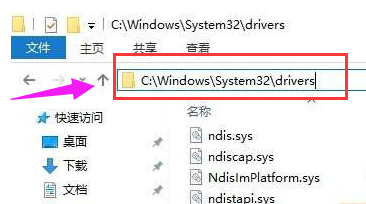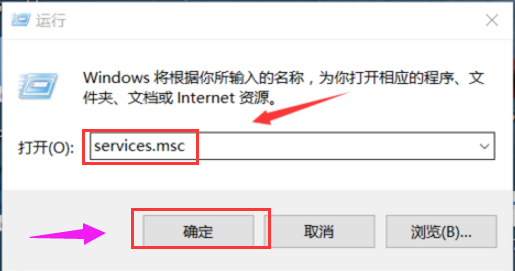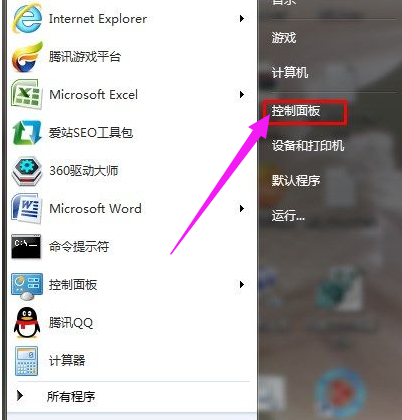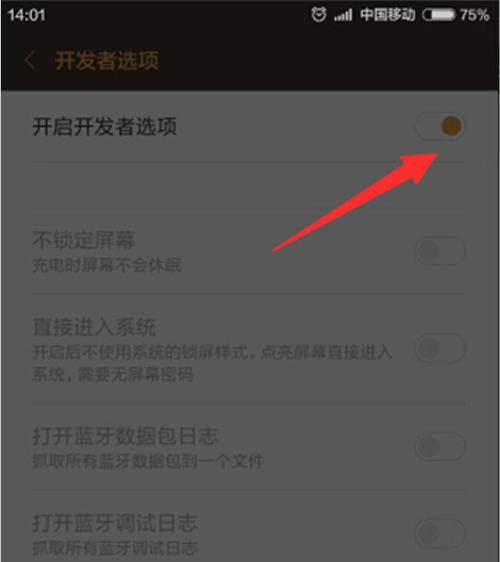怎么解除打印机脱机状态
- 编辑:飞飞系统
- 时间:2023-09-08
如今,许多办公室都有共享打印机。只有一台计算机连接到打印机,而其他计算机都是桥接打印机。如果其他计算机处于离线状态,则无法连接到网络打印机。然后打印机脱机状态怎么解除?下面小编就为大家讲解一下解除打印机脱机状态的技巧。
日常工作中,经常会遇到文档发送到打印机后,打印机不动,打印机还开机的情况。很多使用过打印机的人都遇到过打印机离线状态没有解决的问题,所以如果想要继续操作的话,就只能将打印机的离线状态去掉,但是很多人并没有这么做。了解如何消除此状态。下面小编为大家带来图文并茂的如何解除打印机离线状态的方法。
怎么解除打印机脱机状态
将鼠标移至桌面右上角或右下角,点击弹出菜单中的“设置”按钮
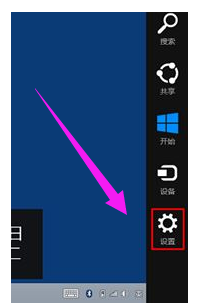
离线计算机插图-1
在“设置”界面点击“控制面板”

打印机电脑图-2
在控制面板中,单击“查看设备和打印机”,并将“查看方式”设置为“类别”
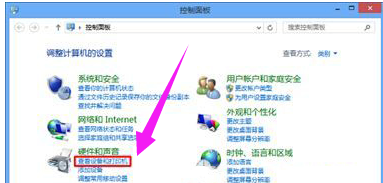
离线计算机插图-3
右键单击脱机单击并选择“查看正在打印的内容”
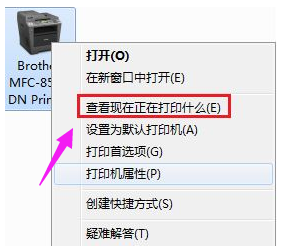
打印机脱机电脑示意图-4
单击工作窗口中的“打印机”并取消选中“脱机使用打印机”。

离线计算机插图-5
以上是如何解除打印机脱机状态。